Waarom WordPress Admin beveiligen belangrijk is
Het beveiligen van de WordPress back-end is van cruciaal belang om je website te beschermen tegen kwaadwillende aanvallen. Een effectieve manier om dit te doen is door gebruik te maken van de Cloudflare Web Application Firewall (WAF). In dit artikel zal ik je door de stappen leiden om je WordPress-admin te beveiligen met behulp van Cloudflare WAF.
Stap 1: Gratis Cloudflare-account aanmaken
Om te beginnen, heb je een Cloudflare-account nodig. Ga naar de website van Cloudflare en meld je aan voor een gratis account. Volg de instructies om je domeinnaam toe te voegen aan Cloudflare en de nameservers te wijzigen naar die van Cloudflare.
Stap 2: Activeer de Web Application Firewall (WAF)
Eenmaal aangemeld bij Cloudflare, navigeer je naar het dashboard van je domein en ga je links in de navigatie naar ‘Security’. Hier kun je de Web Application Firewall (WAF) inschakelen.
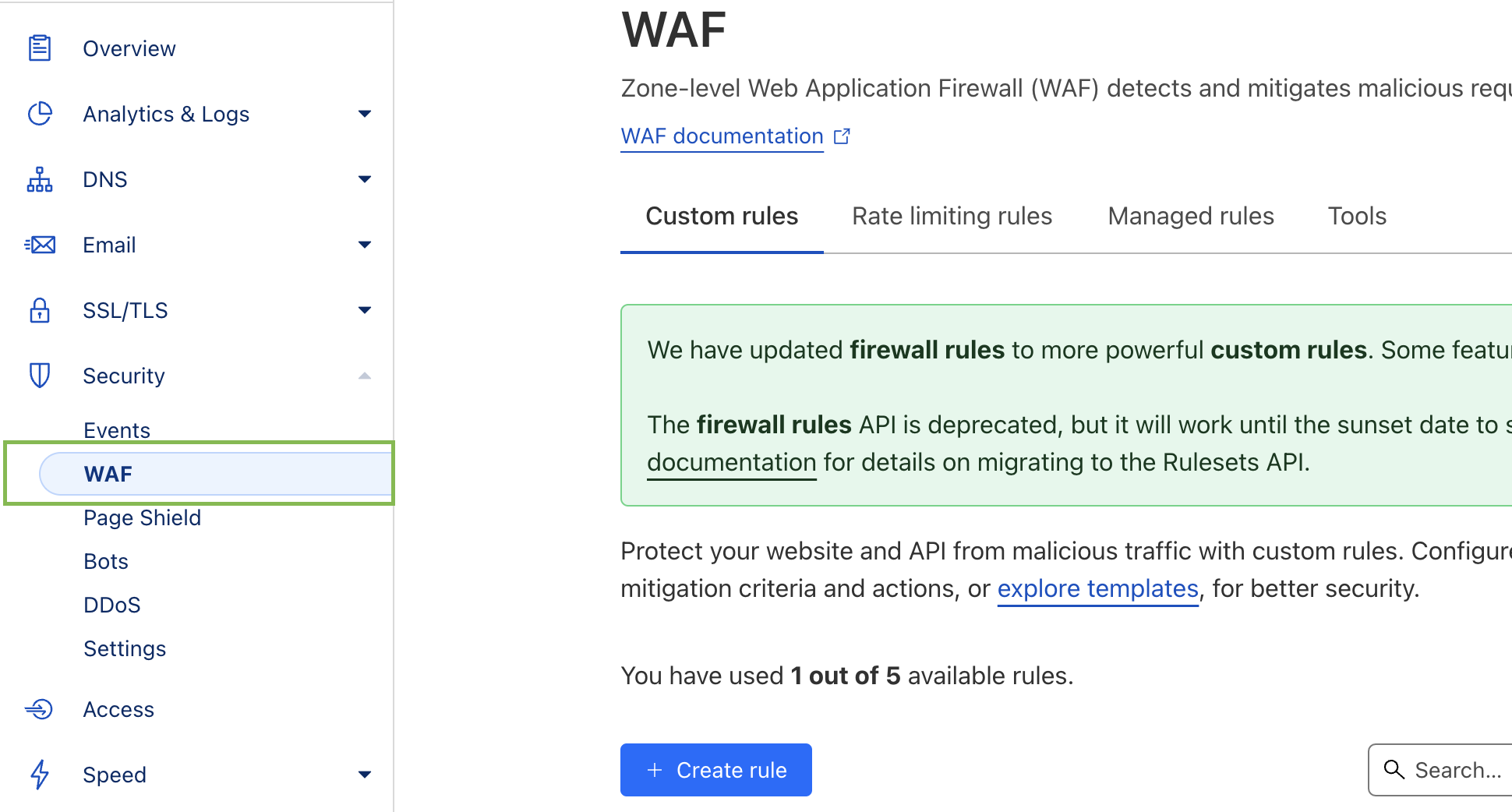
Stap 3: Configureer de WAF-regels voor WordPress-admin
Onder het gedeelte ‘Custom rules’ kun je aangepaste regels toevoegen om toegang tot specifieke delen van je WordPress-site te blokkeren. Voor het beveiligen van de WordPress-admin voegen we regels toe om de toegang te beperken.
Firewall regels:
- Maak een nieuwe regel aan en selecteer ‘URI Path’.
- Kies als Operator ‘contains’.
- Voeg ‘/wp-admin/’ toe onder value.
- Maak een derde regel aan en vul bij value /wp-login.php in.
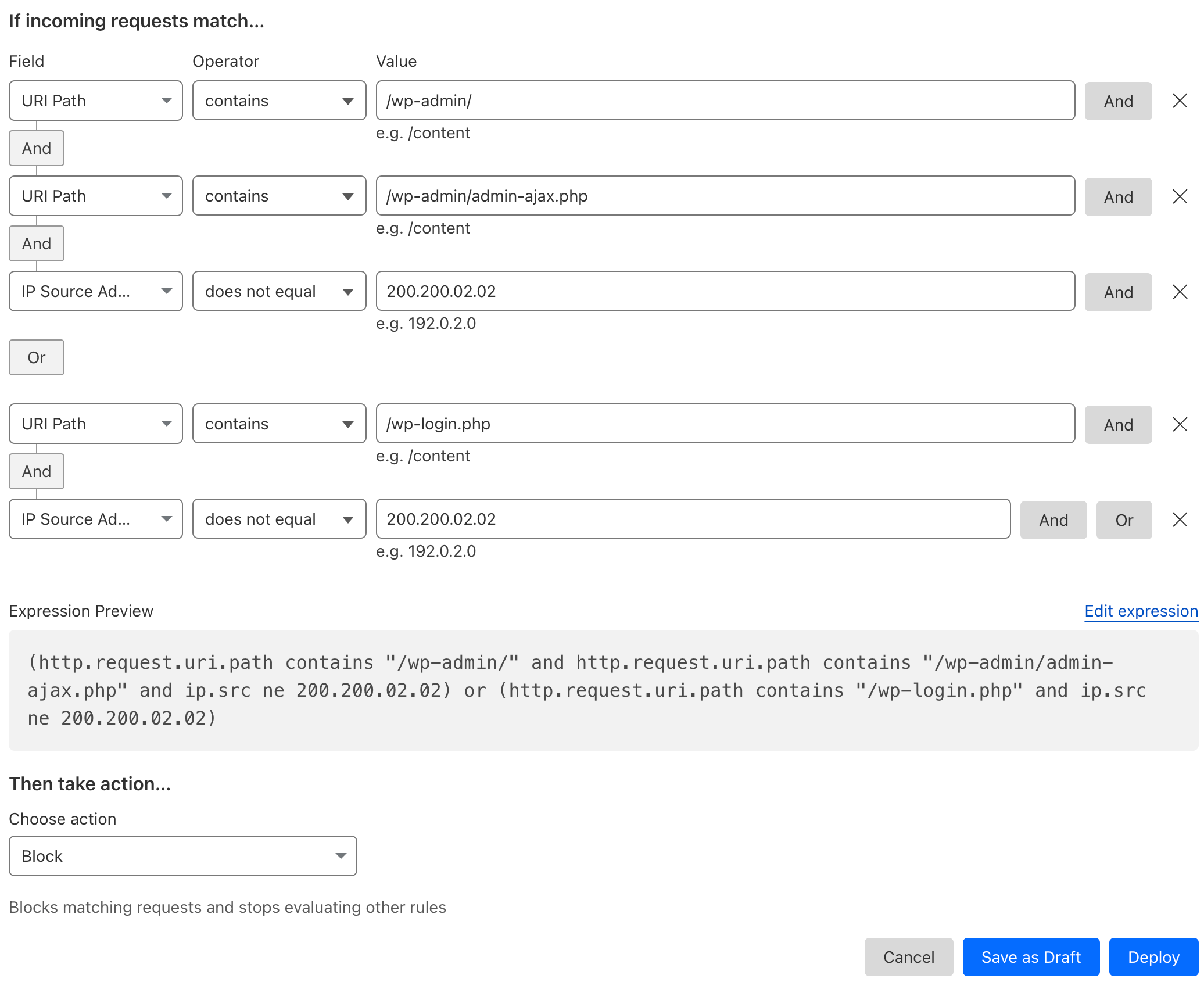
Stap 4: Toegang voor je eigen IP-adres toestaan
Om ervoor te zorgen dat je zelf nog steeds toegang hebt tot je WordPress-admin moet je een regel toevoegen om toegang vanaf je eigen IP-adres toe te staan. Je kunt je IP-adres vinden door simpelweg ‘Wat is mijn IP?‘ te googelen.
Voeg een regel toe zoals:
- Maak een nieuwe regel aan en selecteer ‘IP Source Address’ als trigger
- Kies bij Operator voor ‘does not equal’, hiermee blokkeer je alle IP-adressen met uitzondering van je eigen IP-adres.
- En uiteraard bij Value vul je je eigen IP-adres is.
Als het goed is ziet je overzicht er nu hetzelfde uit als in bovenstaand screenshot.
Voor websites van klanten is dit niet altijd wenselijk omdat ze vaak gebruik maken van wisselende IP-adressen. Je kan dan de toegang beperken tot één specifieke land. Het is niet perfect, maar het kan nog steeds een hoop potentieel schadelijk verkeer blokkeren.
Als je dezelfde regel als hierboven afgebeeld als uitgangspunt wilt gebruiken kan je de volgende expressie kopiëren. Let er wel op dat je het IP-adres moet vervangen voor je eigen IP-adres.
(http.request.uri.path contains "/wp-admin/" and http.request.uri.path contains "/wp-admin/admin-ajax.php" and ip.src ne 200.200.02.02) or (http.request.uri.path contains "/wp-login.php" and ip.src ne 200.200.02.02)Conclusie
Het beveiligen van je WordPress-admin met Cloudflare WAF Firewall biedt een krachtige laag van bescherming tegen kwaadwillende aanvallen. Het voordeel van Cloudflare is dat de beveiliging niet op je server plaatsvindt, maar al wordt afgevangen bij Cloudflare. Dit betekent dat kwaadwillende verzoeken en aanvallen worden gestopt voordat ze je server bereiken, waardoor je website wordt beschermd zonder extra belasting van je server. Dit in tegenstelling tot beveiligingsplugins die vaak de serverbelasting verhogen.
Als je toch hulp nodig hebt of als je vragen hebt over het artikel, aarzel dan niet om contact met me op te nemen. Ik help je graag verder!
